В соответствии с приведенной подсхемой определим общую структуру составной формы, которую назовем СПИСОК ГРУППЫ.
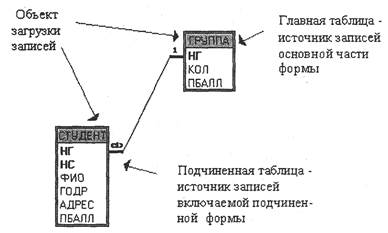
Рисунок 14 Подсхема данных для конструирования формы на базе таблиц ГРУППА СТУДЕНТ
Для того чтобы обеспечить удобный ввод данных с документа, в форме предусмотрим основную часть с реквизитами группы и подчиненную с записями о студентах группы. Подчиненную форму назовем СПИСОК СТУДЕНТОВ.
Таким образом, составную форму СПИСОК ГРУППЫ определяют:
r Тип формы — многотабличная
r Источник записей для основной части формы — таблица ГРУППА
r Включаемая подчиненная форма — СПИСОК СТУДЕНТОВ
Подчиненную форму СПИСОК СТУДЕНТОВ определяют:
r Тип формы ~ подчиненная, много записей.
r Источник записей — таблица СТУДЕНТ
Размещение реквизитов основной и подчиненной форм
Размещение реквизитов в основной части формы и подчиненной форме должно соответствовать входному документу «Список студентов группы»
В основной части составной формы СПИСОК ГРУППЫ вверху разместим реквизиты, соответствующие полям таблицы ГРУППА:
r Номер группы (НГ-ключ)
r Количество студентов (КОЛ)
r Средний проходной бал в группе (ПБАЛЛ)
В подчиненной форме СПИСОК СТУДЕНТОВ разместим в качестве заголовков столбцов многозаписевой формы названия реквизитов соответствующих полей таблицы СТУДЕНТ:
r Номер студента в группе (НС)
r Фамилия И.О. (ФИО)
r Год рождения (ГОДР)
r Адрес (АДРЕС)
r Средний балл при поступлении (ПБАЛЛ)
Заметим, что ключевое поле НГ не включено в подчиненную форму, т. к. поле связи НГ включено в основную часть формы.
Создание формы для двух таблиц с помощью мастера
Осуществим средствами Access конструирование формы для одновременной загрузки и корректировки двух таблиц ГРУППА и СТУДЕНТ в базе данных "Учебный процесс".
Определение таблиц и полей для основной и включаемой частей формы
Открываем мастер форм.
В открывшемся окнеСоздание форм (Form Wizard) в спискеТаблицы/Запросы (Tables/Queries) выбрать таблицу ГРУППА. Выберем для нее в спискеДоступные поля (Aviable Fields) те поля, которые вошли в спроектированный макет формы, перемещая их в область Выбранные поля (Selected Fields). Выберем далее таблицу СТУДЕНТ и ее поля. Эта таблица будет источником записей подчиненной формы, связанных с записью отображаемой в основной части формы.
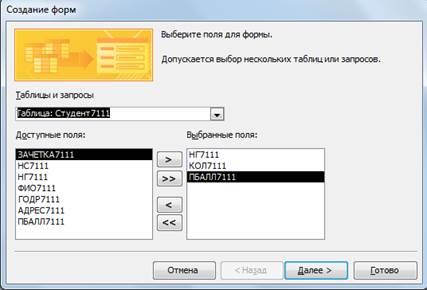
Рисунок 15
Выбор типа формы
В следующем сеансе окна Создание форм (Form Wizard) отображается макет формы с перечнем полей в основной части формы и в подчиненной форме. В этом окне уже будет выделена таблица ГРУППА - источник записей основной части формы. Таблица СТУДЕНТ — источник записей подчиненной формы. Для непосредственного включения подчиненной формы выберем первый вариант -Подчиненные формы (Form with subform(s)).
В следующем сеансе диалогового окна мастера выберем внешний вид подчиненной формыленточный (Tabular) для получения многозаписевой подчиненной формы и вывода в ней подписей полей (определенных в свойствах таблиц).
 2020-01-15
2020-01-15 163
163








